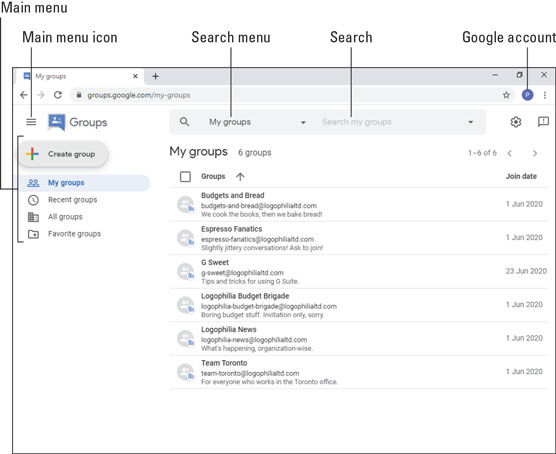Con così tanti altri strumenti di collaborazione di G Suite a tua disposizione, perché preoccuparsi di Google Gruppi? La risposta semplice è che quando crei un gruppo e poi aggiungi i dipendenti connessi a quel gruppo, la collaborazione diventa improvvisamente molto più semplice.
Come mai? Perché ora puoi trattare il gruppo come una singola entità, il che significa che puoi comunicare con tutti i membri del gruppo semplicemente comunicando con il gruppo stesso. Ecco alcuni esempi:
- Puoi inviare un'email a tutti i membri di un gruppo inviando l'email all'alias email del gruppo.
- Puoi invitare tutti i membri di un gruppo a un evento di Calendar aggiungendo il gruppo all'elenco degli invitati dell'evento.
- Puoi chiedere a tutti i membri di un gruppo di collaborare su un file condividendo quel file con il gruppo.
- Puoi invitare un intero gruppo in una chat room rendendo il gruppo un membro della stanza.
- Puoi utilizzare il forum online del gruppo per avere discussioni di gruppo.
Certo, nessuno di questi esempi è un grosso problema se stai parlando solo di 2 o 3 dipendenti. Ma se un gruppo contiene 20 o 30 dipendenti, o 200 o 300, occuparsi solo del gruppo anziché di tutti quegli individui è un vero risparmio di tempo.
La home page dei gruppi
Sei incuriosito da Gruppi? Curioso? Vuoi solo farla finita? Qualunque sia il tuo stato d'animo, puoi utilizzare una delle seguenti tecniche per accedere alla home page di Gruppi:
- Fischia per il tuo browser web preferito e poi chiedigli di caricare Google Gruppi .
- In un'app G Suite con l'icona di Google Apps (come Calendario o Documenti), fai clic su Google Apps e quindi su Gruppi.
La home page di Gruppi che si materializza dall'etere avrà l'aspetto della pagina mostrata qui.
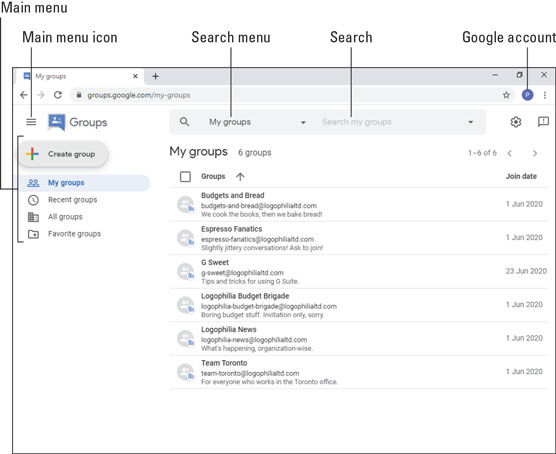
La home page dei gruppi.
Esaminiamo lo schermo in modo da sapere cosa è cosa:
- Menu principale: fornisce alcuni comandi di Gruppi di uso comune.
- Icona del menu principale: fare clic su questa icona per attivare il menu principale del gruppo.
- Menu di ricerca: seleziona ciò che desideri cercare.
- Cerca: cerca il gruppo che desideri visualizzare o partecipare.
- Account Google: accedi al tuo account Google.
Ruoli di gruppo
Quando lavori con i gruppi, in particolare se crei i tuoi gruppi, ti imbatti costantemente nell'idea di chi fa cosa in un gruppo e quali permessi ha ciascuno di questi ruoli. Ci sono quattro ruoli da considerare in ogni gruppo:
- Proprietari del gruppo: il proprietario del gruppo è la persona che ha creato il gruppo. Tuttavia, quella persona può anche assegnare il ruolo di proprietario ad altre persone. Il ruolo di proprietario dispone delle seguenti autorizzazioni predefinite:
- Tutti i permessi dei membri (vedi "Membri del gruppo", di seguito).
- Pubblica messaggi e risposte originali come gruppo (ovvero utilizzando l'indirizzo email del gruppo).
- Aggiungi o rimuovi membri del gruppo, gestori e proprietari.
- Contenuti di gruppo moderati.
- Modificare i ruoli dei membri (ad esempio, promuovere un manager a proprietario).
- Modifica le impostazioni del gruppo.
- Elimina il gruppo.
- Esporta le appartenenze ai gruppi e i messaggi.
- Gestori di gruppo: il ruolo di gestore dispone delle seguenti autorizzazioni predefinite:
- Tutti i permessi dei membri (vedi "Membri del gruppo", di seguito).
- Pubblica messaggi e risposte originali come gruppo (ovvero utilizzando l'indirizzo email del gruppo).
- Aggiungi o rimuovi membri e gestori del gruppo (ma non proprietari).
- Contenuti di gruppo moderati.
- Modificare i ruoli dei membri (ad esempio, promuovere un membro a manager; i manager non possono promuovere nessuno a proprietario).
- Modifica le impostazioni del gruppo.
- Esporta le appartenenze ai gruppi e i messaggi.
- Membri del gruppo: tutti i membri di un gruppo hanno il ruolo di membro per impostazione predefinita, il che significa che hanno le seguenti autorizzazioni:
- Visualizza i messaggi del gruppo.
- Invia messaggi al gruppo.
- Pubblica risposte private all'autore di un messaggio.
- Modera i metadati dei post (come l'assegnazione di argomenti).
- Invia file al gruppo.
- Visualizza l'elenco dei membri del gruppo.
- Intera organizzazione: tutti nella tua organizzazione G Suite, anche le persone che non sono membri del gruppo, dispongono delle seguenti autorizzazioni per impostazione predefinita:
- Visualizza i messaggi del gruppo.
- Invia messaggi al gruppo.
- Contatta i proprietari del gruppo.
- Visualizza l'elenco dei membri del gruppo.
Se sei il proprietario o il gestore di un gruppo, puoi apportare modifiche a una di queste autorizzazioni procedendo nel seguente modo:
Seleziona il gruppo con cui vuoi lavorare. Gruppi apre il gruppo e visualizza le conversazioni più recenti.
Nel menu principale a sinistra, fai clic sulla scheda Impostazioni gruppo.
Fare clic per attivare l'interruttore avanzato.
Per ciascuna delle seguenti impostazioni di autorizzazione, fare clic sul ruolo che si desidera assegnare: Proprietari del gruppo, Gestori del gruppo, Membri del gruppo o Intera organizzazione:
Fare clic sul pulsante Salva modifiche. Gruppi applica i nuovi ruoli a ogni autorizzazione modificata.